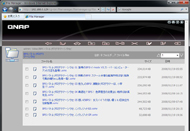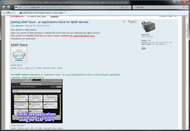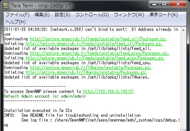NMPが先か、NASが先か――「NMP-1000P」のNAS性能を試す:“最強QNAP”番外編(2)(2/2 ページ)
NMP-1000Pでデータ保全を考える
NMP-1000PをNASとして見た場合、最大の問題になるのがRAIDを組めない点、そしてバックアップの仕組みがない点だ。そこで、PC側のバックアップ先としてNMP-1000Pを利用することを考える。最悪、NMP-1000Pのディスクがクラッシュしても、元のデータがPC側に残っていればよしとする運用だ。
PCからのバックアップにはQNAPが配布している「NetBak Replicator」を使用するのが簡単だ。NetBak Replicatorには大きく分けて2つのバックアップ機能がある。1つは定期的にバックアップタスクを実行するスケジュールバックアップ、もう1つは指定フォルダ以下を監視し、変化が加えられたら特定のディレクトリ以下を定期的にコピーする監視バックアップだ。
NetBak Replicatorの設定はやや混乱しやすいところがあるので説明しておこう。NetBak Replicator起動時に表示されるバックアップタブの設定はメインタスクとも言えるもので、画面中央がバックアップ元、画面上部のNAS/共有フォルダがバックアップ先になる。バックアップ先は虫眼鏡アイコンをクリックして選択する。
この状態で開始ボタンをクリックすれば、ただちにバックアップが開始され、スケジュールをクリックすればスケジュール設定画面が開く。また、監視ボタンをクリックすれば開始ボタンと同様に即座にバックアップが開始されるが、その後も監視を続け、ファイルやフォルダが更新されると自動的にミラーリングが行われる。
スケジュール設定画面には「スケジュール・バックアップの詳細」ボタンがあり、これをクリックするとメイン画面とは別にバックアップ元、バックアップ先、実行日時を指定できる。なぜかここではバックアップ先に制限がなく、ローカルドライブに対してのバックアップも可能だ。その代わりに監視バックアップはできない。また、こちらでは「バックアップ先フォルダまでのパスの識別子を保存しない」というオプションが利用できる。このオプションにチェックを入れない場合は「<ローカルドライブ名>\<パス>」、メインタスクでは「<ユーザー名>\<コンピュータ名>\<ローカルドライブ名>\<パス>」と非常に長いパスがつけられる。


 メインタスクのバックアップ先は虫眼鏡アイコンをクリックしてNAS、共有フォルダを選択する(画面=左/中央)。スケジュール・バックアップの詳細では複数のバックアップジョブを設定できる。ここではバックアップ先にNASだけでなくローカルドライブも指定可能(画面=右)
メインタスクのバックアップ先は虫眼鏡アイコンをクリックしてNAS、共有フォルダを選択する(画面=左/中央)。スケジュール・バックアップの詳細では複数のバックアップジョブを設定できる。ここではバックアップ先にNASだけでなくローカルドライブも指定可能(画面=右)
 メインタスクや「バックアップ先フォルダまでのパスの識別子を保存しない」にチェックを入れない場合は非常に長いパスになる(画面=左)。NetBak ReplicatorのマニュアルはQNAPのWebサイト(TurboNAS取扱説明書)にある。
メインタスクや「バックアップ先フォルダまでのパスの識別子を保存しない」にチェックを入れない場合は非常に長いパスになる(画面=左)。NetBak ReplicatorのマニュアルはQNAPのWebサイト(TurboNAS取扱説明書)にある。「OpenNMP+」で機能を拡張してみる
NMP-1000PはTurboNASと比較するとメディアプレーヤー以外の機能は限定的であるものの、ダウンロードステーションやWebファイルマネージャなどの機能は健在だ。もっとも、NMP-1000Pを“いじり倒したい”人にとっては各種アプリのインストールを容易にしてくれるパッケージマネージャが用意されているかどうかが気になるところだろう。
TurboNASシリーズであればQPKGやIPKGといったパッケージマネージャが用意されており、自由に機能を拡張できる。一方、NMP-1000Pでは、OpenNMP+というパッケージにアプリストアASAPのインタフェースが含まれており、QPKGよりも簡単にインストールできるようになっている。ただし、OpenNMP+自体がまだ実験的なものなので利用は自己責任だ。なお、OpenNMP+のインストール先はUSBメモリ限定となっているのでNMP-1000P用に1本専用のものを用意しよう。
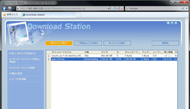
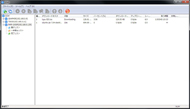
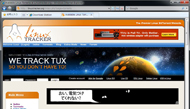 ダウンロードステーションの画面はTurboNASシリーズと共通だが、HTTPのダウンロードはサポートしておらず、BitTorrentのみだ(画面=左)。ダウンロードステーションのフロントエンドアプリQGetはTurboNAS/NMPの両方をサポート。ただしNMPの残り時間は不正確なようだ(画面=中央)。合法トレントサイトの1つ、Linux TRACKER(画面=右)
ダウンロードステーションの画面はTurboNASシリーズと共通だが、HTTPのダウンロードはサポートしておらず、BitTorrentのみだ(画面=左)。ダウンロードステーションのフロントエンドアプリQGetはTurboNAS/NMPの両方をサポート。ただしNMPの残り時間は不正確なようだ(画面=中央)。合法トレントサイトの1つ、Linux TRACKER(画面=右)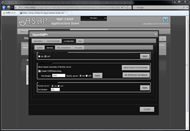
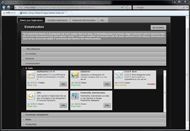
 アプリケーションポータルから追加モジュールのインストールが可能。常駐プロセスが増えるとプレーヤー機能のパフォーマンスに影響するのでむやみにインストールするのは避けよう(画面=中央)。NMP-1000Pで動作するアプリの一覧。MIPSの欄を参照する(画面=右)
アプリケーションポータルから追加モジュールのインストールが可能。常駐プロセスが増えるとプレーヤー機能のパフォーマンスに影響するのでむやみにインストールするのは避けよう(画面=中央)。NMP-1000Pで動作するアプリの一覧。MIPSの欄を参照する(画面=右)前回述べたとおり、NMP-1000Pはネットワーク経由でもBD ISOイメージを再生できるパワフルなネットワークメディアプレーヤーだ。そのパワーを生かしてNAS機能のパフォーマンスもNMP-1000から大幅に向上しており、TurboNASと比較すると機能制限が見られるものの、ミニマムスタートとしては十分なNAS機能を利用できる。TurboNASを導入するほどではないけどメディアプレーヤーを買うついでにNASもほしいという人や、家庭内NASに興味がある人の入門機としても、NMP-1000Pは非常に魅力的な製品だ。
関連記事
 BD ISOのネットワーク再生もサクサク――「NMP-1000P」の実力
BD ISOのネットワーク再生もサクサク――「NMP-1000P」の実力
高性能NASで知られるQNAPから新型ネットワークメディアプレーヤー「NMP-1000P」が登場した。旧型に比べて“中身はまるで別物”の大幅スペックアップとなっている。 簡単NAS活用術:きさま見ているなッ!――iPhone/Androidで自宅のNASを遠隔操作
簡単NAS活用術:きさま見ているなッ!――iPhone/Androidで自宅のNASを遠隔操作
せっせと貯め込んだあんな動画やこんな動画を手元のスマートフォンからいつでもどこでも視聴したい――そんな人にはTurboNASがおすすめだ。 簡単NAS活用術:「忘れないで。QNAPはあなたのそばにいる」
簡単NAS活用術:「忘れないで。QNAPはあなたのそばにいる」
QNAPの身上はNAS。ネットにアクセスすれば、TurboNASがさまざまな方法で情報共有を手助けしてくれる。ファイルサーバやメディアサーバが欲しい人に。 簡単NAS活用術:「お宝動画は消えないわ。わたしが守るもの」
簡単NAS活用術:「お宝動画は消えないわ。わたしが守るもの」
PC内のデータがある日突然失われたら? 想像するだけで恐ろしいがこれは実際に起こりうることだ。大事なデータを守るために、NASを使ったバックアップ術を紹介しよう。 「QNAP感謝祭」:「3歩先を行くユーザーに」――“最強NAS”の「QNAP」がアキバでイベント
「QNAP感謝祭」:「3歩先を行くユーザーに」――“最強NAS”の「QNAP」がアキバでイベント
高性能NASメーカーで知られるQNAPが秋葉原のリナックスカフェでイベントを実施。実機の体験コーナーや技術セミナーに多数のユーザーが詰めかけた。 “最強NAS”の究極形――QNAPとSSDで無音NASのメリットを追求する
“最強NAS”の究極形――QNAPとSSDで無音NASのメリットを追求する
一日に千里を駆けることができたという伝説の名馬、赤兎馬。その名を冠したSSDがユニスターから発売された。SSDの採用により“最強NAS”はさらに進化する!! 進化を止めない最強NAS 第1回:iPhone/iPadで自宅のQNAPを徹底活用――「QMobile」を試す
進化を止めない最強NAS 第1回:iPhone/iPadで自宅のQNAPを徹底活用――「QMobile」を試す
“最強NAS”こと「QNAP TurboNAS」の最強たる理由は、全ラインアップで共通化されたソフトウェアによる拡張性にある。最新ファームウェアで追加された新機能を取り上げつつ、その真価に迫ろう。 “真・最強NAS”活用術 第6回:あなたにぴったりの“最強NAS”は? 「TurboNAS」シリーズの選び方
“真・最強NAS”活用術 第6回:あなたにぴったりの“最強NAS”は? 「TurboNAS」シリーズの選び方
過去5回にわたってQNAP製TurboNASシリーズを取り上げてきた。第6回では総集編として過去の連載を振り返るとともに、これまで紹介していない製品も含めたラインアップの全容を見ていく。 “真・最強NAS”活用術 第5回:QNAPの造りしもの――最強NAS「TS-809U-RP」、襲来
“真・最強NAS”活用術 第5回:QNAPの造りしもの――最強NAS「TS-809U-RP」、襲来
連載第5回では、QNAP TurboNASシリーズで最高峰に位置するラックマウントモデル「TS-809U-RP」を紹介していく。QNAPのNAS製品が“最強”といわれる3つ目の理由とは――。 “真・最強NAS”活用術 第4回:監視カメラからiTunesまで――“最強NAS”をホームサーバとして使う
“真・最強NAS”活用術 第4回:監視カメラからiTunesまで――“最強NAS”をホームサーバとして使う
QNAPのNAS製品が「最強」といわれる理由は、1つがCPUやメモリなどのハードウェア設計からもたらされる性能の高さ、そしてもう1つが機能の豊富さだ。パフォーマンスについて検証した連載第2回に続き、今回はQNAPの“家庭的な一面”を見ていこう。 “真・最強NAS”活用術 第3回:はじめてのNASに――手ごろな価格で手に入る「TS-110」を使う
“真・最強NAS”活用術 第3回:はじめてのNASに――手ごろな価格で手に入る「TS-110」を使う
QNAPからエントリーモデルの「TS-110」が登場した。スペックを抑えることで、ほかのモデルと同等の多機能を保ちながらも実売2万円を切る低価格を実現している。今回は「NASは初めて」という人向けに「TS-110」の導入について説明する。 定番NASメーカーがアキバでイベント:「ストレージのネットワーク化は必然」――QNAP FORUM IN AKIBA
定番NASメーカーがアキバでイベント:「ストレージのネットワーク化は必然」――QNAP FORUM IN AKIBA
QNAP製品を一堂に会した「QNAP FORUM IN AKIBA」がカフェソラーレ リナックスカフェ秋葉原店で開催され、NASの導入に関心を持つ多数の聴衆で賑わっていた。 “真・最強NAS”活用術 第2回:圧倒的ではないか――ベンチマークテストで見る「TS-639Pro」の実力
“真・最強NAS”活用術 第2回:圧倒的ではないか――ベンチマークテストで見る「TS-639Pro」の実力
QNAPの「TS-639Pro」はハードウェア的に見るとほぼPCだ。Linuxベースで拡張性と自由度の高さが特徴だが、ベースはやはりNAS。NASの基本性能が劣るようであれば割高なNettopでしかない。第2回ではTS-639Proの性能を測定していく。 “真・最強NAS”活用術 第1回:リソースを使い尽くせ!――QNAP「TS-639Pro」で変えるネットワークライフ
“真・最強NAS”活用術 第1回:リソースを使い尽くせ!――QNAP「TS-639Pro」で変えるネットワークライフ
1Tバイトを超えるHDDが手軽な価格で手に入るようになり、一般家庭における大容量NASキットの利用も高いハードルではなくなった。この連載では定番メーカーの1つ、QNAPの製品を使ってさまざまなNAS活用術を提案していく。 そこにしびれるあこがれる:台湾製の“最強NAS”「QNAP TS-409Pro」を試す(前編)
そこにしびれるあこがれる:台湾製の“最強NAS”「QNAP TS-409Pro」を試す(前編)
さすが台湾製、国内メーカーができないことを平然とやってのけるッ! と思わず口走ってしまう「TS-409Pro」を検証する。前編では基本的な機能から紹介しよう。 BitTorrent、RapidShare、eDonkey……:台湾製の“最強NAS”「QNAP TS-409Pro」を試す(後編)
BitTorrent、RapidShare、eDonkey……:台湾製の“最強NAS”「QNAP TS-409Pro」を試す(後編)
国内メーカーにはたどり着けぬ極地がある……モラルとニーズとのせめぎ合いの果てッ、QNAPは今NASを超えた!! などと口走りながら、後編ではいよいよ「TS-409Pro」の真価に迫る。 テラバイトだから、できること――富豪的HDD活用術
テラバイトだから、できること――富豪的HDD活用術
いまや1TバイトのHDDでさえ3万円で入手できるようになった。大容量ストレージを惜しみなく使うことで、いったい何が変わるのか? 一歩進んだHDD活用術(後編):例えば“裸族”で、もっと自由に
一歩進んだHDD活用術(後編):例えば“裸族”で、もっと自由に
HDDの使い道を広げるさまざまなアクセサリーを紹介。簡単に着脱できるリムーバブルキットから、“ビキニ”や“弁当箱”、RAID対応のケースまで。 一歩進んだHDD活用術(前編):最適なドライブ構成とデータ移行の手順を考える
一歩進んだHDD活用術(前編):最適なドライブ構成とデータ移行の手順を考える
大容量HDDの低価格化が進んでいる。この短期特集ではHDDを使ったさまざまな活用術を紹介していこう。
関連リンク
Copyright © ITmedia, Inc. All Rights Reserved.
アクセストップ10
- 8K/30fpsで撮影できる「Insta360 X4」は想像以上のデキ 気になる発熱と録画可能時間を検証してみたら (2024年04月26日)
- Microsoftが「MS-DOS 4.0」をオープンソース化 IBMの協力で (2024年04月26日)
- AI PC時代の製品選び 展示会「第33回 Japan IT Week 春」で目にしたもの AI活用やDX化を推進したい企業は要注目! (2024年04月25日)
- Micronが232層QLC NAND採用の「Micron 2500 SSD」のサンプル出荷を開始 コスパと性能の両立を重視 (2024年04月26日)
- ワコムが有機ELペンタブレットをついに投入! 「Wacom Movink 13」は約420gの軽量モデルだ (2024年04月24日)
- プロセスノードに加えて新技術も売り込む! Intelが半導体の「受託生産」で使う“武器”【後編】 (2024年04月26日)
- わずか237gとスマホ並みに軽いモバイルディスプレイ! ユニークの10.5型「UQ-PM10FHDNT-GL」を試す (2024年04月25日)
- エレコム、10GbEポートを備えたWi-Fi 7対応無線LANルーター (2024年04月25日)
- あなたのPCのWindows 10/11の「ライセンス」はどうなっている? 調べる方法をチェック! (2023年10月20日)
- QualcommがPC向けSoC「Snapdragon X Plus」を発表 CPUコアを削減しつつも圧倒的なAI処理性能は維持 搭載PCは2024年中盤に登場予定 (2024年04月25日)